La personalización es clave en la gestión de eventos. Para garantizar un proceso de creación de eventos fluido, eficiente y personalizado, Timely ofrece la posibilidad de crear preguntas de eventos personalizadas para los usuarios del sistema. En esta guía, exploraremos los beneficios de esta función, brindaremos instrucciones paso a paso sobre cómo configurar preguntas personalizadas y explicaremos cómo administrar sus respuestas.
1. ¿Beneficios de crear preguntas de eventos personalizadas para los usuarios del sistema?
Antes de sumergirnos en el "cómo", exploremos el "por qué". Crear preguntas personalizadas para que los usuarios del sistema respondan al configurar eventos a través del Timely El tablero agrega versatilidad y satisface una variedad de necesidades. A continuación se muestran algunos escenarios en los que esta característica destaca:
- Planificación y ejecución de eventos mejorada: Las preguntas personalizadas adaptadas a necesidades internas específicas ayudan a recopilar información crítica por adelantado, lo que lleva a una planificación y ejecución de eventos más eficiente. Esto permite a los equipos anticipar y abordar problemas potenciales, asignar recursos de manera adecuada y garantizar que se tomen todas las medidas necesarias para lograr resultados exitosos en el evento.
- Cumplimiento y aprobación mejorados: Antes de finalizar un evento, debe pasar por un proceso de aprobación interno, que incluye controles del cumplimiento de las políticas de la empresa. Las preguntas personalizadas pueden incluir consultas relacionadas con el cumplimiento, lo que garantiza que se completen todas las aprobaciones y comprobaciones necesarias antes de que se confirme el evento.
- Promoción y marketing de eventos optimizados: Los equipos de marketing necesitan detalles específicos sobre el evento con fines promocionales, incluido el público objetivo, los mensajes clave y los canales promocionales. Las preguntas personalizadas pueden recopilar toda la información de marketing relevante, ayudando al equipo de marketing a promocionar el evento de forma eficaz.
- Presupuesto y Seguimiento Financiero: Cada evento necesita un desglose presupuestario detallado y un seguimiento de los costos estimados versus los reales. Las preguntas personalizadas pueden capturar información relacionada con el presupuesto, lo que facilita una mejor gestión financiera y un análisis posterior al evento.
- Información pública mejorada Cuando las preguntas personalizadas y sus respuestas se muestran en la página del evento público, se proporciona información valiosa a los asistentes potenciales. Por ejemplo, preguntas como "¿Este evento admite mascotas?" o "¿Se proporcionarán refrigerios?" abordar las inquietudes comunes de los asistentes, mejorar la transparencia y ayudar a las personas a tomar decisiones informadas sobre la asistencia al evento. Esta capa adicional de detalles puede mejorar la experiencia general de los asistentes y aumentar la participación.
Estos escenarios ilustran cómo aparecen las preguntas personalizadas en el Timely El panel de control puede mejorar la eficiencia, garantizar la recopilación completa de datos y mejorar el proceso general de gestión de eventos.
2. Configurar preguntas de eventos personalizadas
Seamos prácticos. A continuación le mostramos cómo puede configurar preguntas de eventos personalizadas para los usuarios del sistema y ajustarlas para que cumplan con sus requisitos:
- Inicie sesión en su Timely ,.
- En el menú de la izquierda, haga clic en "Eventos".
- Luego seleccione "Configuración".
- Haga clic en Campos”, luego en “Agregar campo” para agregar preguntas personalizadas que solo se aplican a eventos creados a través del Timely panel. Añade tantos campos como desees.
- Cuando haya terminado, haga clic en el botón "Guardar" para guardar los cambios.
2.1 Tipos de campos personalizados:
Actualmente, existen cuatro tipos de campos personalizados diferentes:
- Sí/No respuesta: requiere que los usuarios marquen Sí o No para responder a la pregunta.
- Respuesta de texto: requiere que los usuarios respondan la pregunta con una oración.
- Respuesta de casilla de verificación: requiere que los usuarios marquen la casilla si la oración es aplicable o para confirmar su comprensión.
- Respuesta desplegable: proporciona una interfaz fácil de usar para ayudar a los usuarios a seleccionar el elemento deseado de una lista de opciones disponibles.
- Al crear un campo personalizado desplegable, aparecerá una opción llamada "Agregar opciones", que permitirá a los usuarios ingresar opciones en líneas separadas. Los usuarios pueden ingresar un máximo de 20 opciones por menú desplegable.
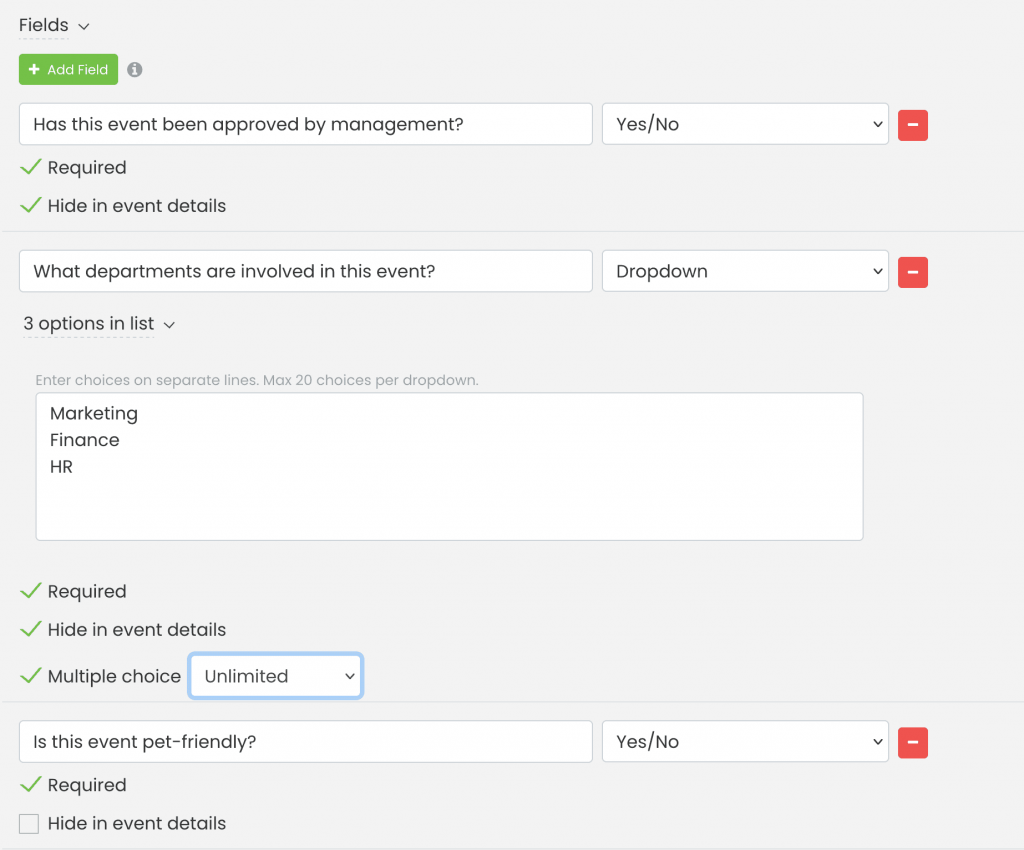
- También puedes elegir las opciones Obligatorio, para que esta pregunta sea obligatoria, y Opción múltiple, para que se pueda hacer más de una elección y puedas elegir Ilimitado, Número exacto o un Rango.
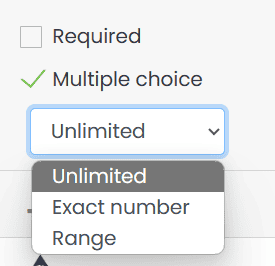
2.2 Preguntas opcionales u obligatorias
Si desea asegurarse de que sus usuarios respondan las preguntas antes de publicar su evento, haga clic en Obligatorio casilla de verificación debajo de cada campo personalizado creado. Esto hará que la respuesta sea obligatoria. De lo contrario, simplemente deje el Obligatorio caja sin marcar.
2.3 Ocultar o mostrar respuesta en los detalles del evento
Además, si desea ocultar estas preguntas personalizadas en los detalles del evento, considere la opción Ocultar en los detalles del evento .
Una vez que haya configurado sus preguntas personalizadas, los usuarios de su sistema las encontrarán durante el proceso de creación del evento. Pueden proporcionar respuestas basadas en los tipos de preguntas que haya definido. La opción "Ocultar en los detalles del evento" le permite controlar si estas preguntas personalizadas son visibles para los visitantes del sitio web en los detalles del evento o se mantienen privadas.
2.4. Agregar enlaces a campos personalizados
Si lo deseas, también puedes crear un cuestionario de evento interno con un enlace en el campo personalizado. Puede utilizar esta función para agregar cualquier hipervínculo que desee. Por ejemplo, puede utilizar la opción de casilla de verificación con un enlace a sus Términos y condiciones y pedir a los usuarios que confirmen el reconocimiento o la aceptación de sus términos.
Para agregar un enlace a un campo personalizado, siga los pasos a continuación:
- Haga clic en el botón +Agregar campo botón para crear un nuevo campo
- Agregue el texto de introducción correspondiente (es decir, "Estoy de acuerdo con el", "Doy mi consentimiento con el", etc.)
- Pegue este código en el área de Campo personalizado: TEXTO
- Vuelva a colocar la LINK texto con el hipervínculo de la página web correspondiente. Asegúrese de agregar el nuevo enlace entre las comillas.
- Vuelva a colocar la TEXTO texto con la palabra u oración que desea usar como texto anclado para el hipervínculo.
Usaremos un ejemplo para aclarar. Supongamos que desea que el creador del evento revise y reconozca su Política de pautas de marca antes de publicar el evento. Puede hacerlo creando un campo personalizado interno con la casilla de verificación o las opciones de respuesta Sí/No. Luego, agrega el siguiente texto y código al campo personalizado:
Estoy de acuerdo con la Política de directrices de marca

Al agregar el enlace https://www.example.com/brand-guidelines-policy/ y el texto Política de directrices de marca al código que va en el campo personalizado, su audiencia no verá la URL https://www.example.com/brand-guidelines-policy/. En cambio, solo verán el texto. Política de directrices de marca que agregó como texto anclado. Además, si hacen clic en el texto anclado, la página web correspondiente se abrirá en su navegador como una nueva pestaña.
3. ¿Cómo completarán los usuarios del sistema las preguntas del evento personalizado?
Para completar las preguntas personalizadas en el Timely panel de control, siga estos pasos:
- Inicie sesión en su Timely cuenta.
- En la esquina superior derecha, haga clic en Evento atajo.
- Desplácese hacia abajo hasta que encuentre el Campos Personalizados sección para ver las preguntas. Ahí es donde los usuarios del sistema deben agregar sus respuestas.
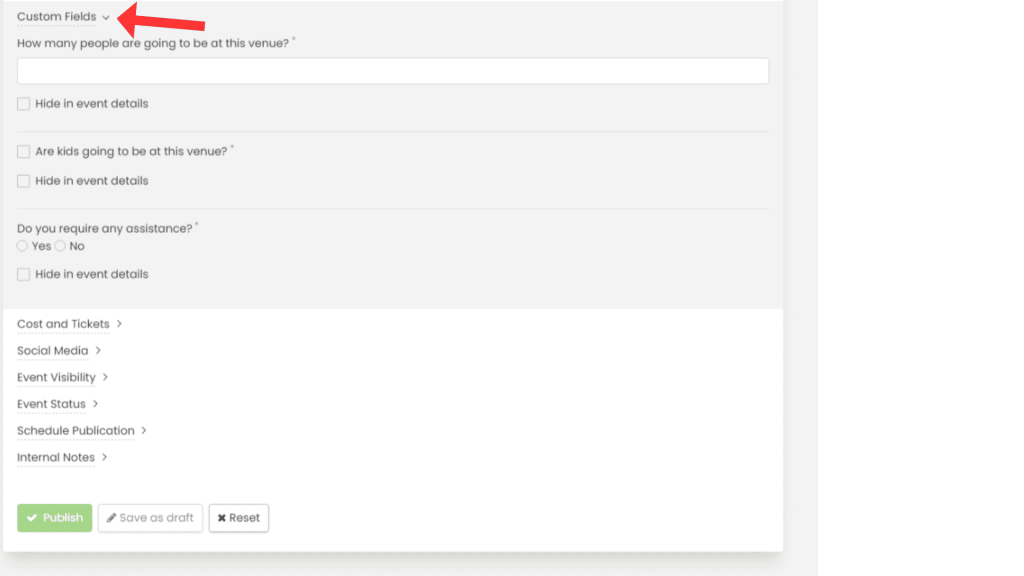
Las preguntas personalizadas le permiten recopilar información específica de los usuarios de su sistema sobre el evento que están planeando, mejorando su proceso de gestión de eventos. Se trata de crear una experiencia personalizada y eficiente tanto para usted como para sus registrantes.
4. ¿Cómo gestionar las respuestas a las preguntas de eventos personalizados?
Acceder a las respuestas a las preguntas de eventos personalizados internos es sencillo y se puede realizar de dos maneras:
- A través del Panel de control: Navegue hasta el menú Eventos y seleccione la pestaña Publicado o Borrador. Elija el evento específico y vaya a la sección "Campos personalizados" para ver las respuestas directamente en el panel.
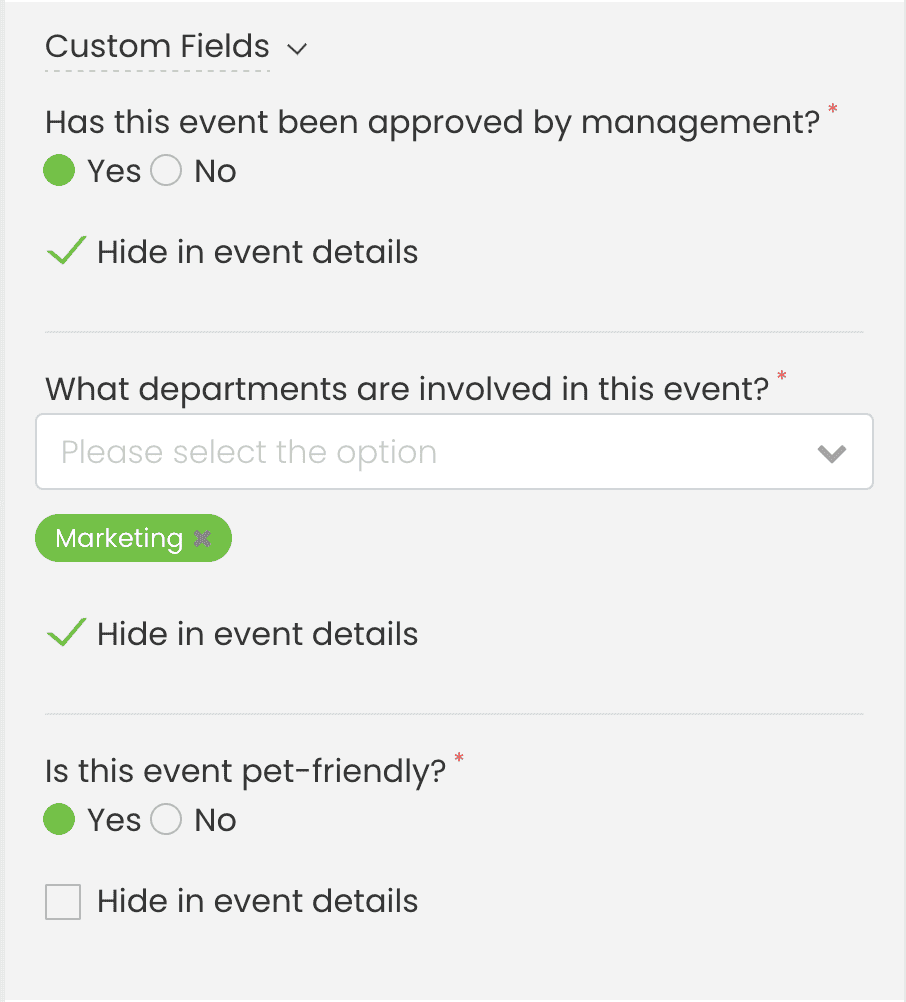
- Exportación de datos de eventos: Puede exportar las respuestas como un archivo CSV para su posterior análisis. Vaya al menú Eventos (ya sea Publicado o Borrador), cambie a la vista de lista y realice una acción masiva para exportar los datos. Esto permite un fácil análisis y mantenimiento de registros fuera de línea.
¿Necesita ayuda adicional?
Para obtener más orientación y asistencia, visite nuestro Centro de Ayuda. Si tiene alguna consulta o necesita ayuda, no dude en ponerse en contacto con nuestro equipo de éxito del cliente abriendo un ticket de soporte desde su Timely tablero de cuenta.
En caso de que necesite asistencia adicional para implementar y utilizar Timely sistema de gestión de eventos, estamos encantados de ayudar. Explora todos los servicios profesionales podemos ofrecerle, y ponte en contacto con nosotros ¡hoy!